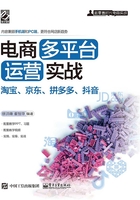
3.1 在线沟通工具
千牛是淘宝网的即时交流工具,可以轻松实现在线沟通。同时,卖家可以通过千牛中的快捷入口,直接进入淘宝店铺和交易页面进行管理。在淘宝网使用千牛沟通交流,主要原因是一旦出现交易纠纷,如果使用外部聊天工具,那么淘宝网(纠纷处理的主管部门)将无法核实会员的真实身份和对话记录的真实性,难以确保纠纷处理的公正性。
买家版的在线沟通工具称为阿里旺旺,卖家版的称为千牛工作台,在登录千牛工作台的同时可以登录阿里旺旺。
3.1.1 设置个性化头像
卖家在使用千牛工作台之前,对头像进行设置能更好地被买家记住,同时能体现店铺的个性化。
设置个性化头像的具体步骤如下。
(1)在千牛工作台中单击头像,如图3-1所示。
(2)弹出“我的资料”对话框,单击“修改”按钮,如图3-2所示。
(3)弹出“修改头像”对话框,单击“选择文件”按钮,如图3-3所示。
(4)弹出“打开”对话框,选择想要上传的头像图片,单击“打开”按钮,如图3-4所示。

图3-1 单击头像

图3-2 “我的资料”对话框

图3-3 “修改头像”对话框

图3-4 “打开”对话框
(5)返回“修改头像”对话框,单击“上传图片”按钮,即可预览头像效果,如图3-5所示。
(6)单击“保存”按钮,返回“我的资料”对话框,即可看到头像设置成功,如图3-6所示。

图3-5 上传头像图片

图3-6 头像设置成功
3.1.2 备注联系人信息
卖家使用千牛工作台的编辑联系人信息功能为客户添加备注是很有必要的。这种方式不仅有利于养成良好的工作习惯,还能够提高工作效率。
打开千牛工作台的“接待中心”,右击“联系人”,在弹出的列表中单击“修改显示名”,即可备注联系人信息,如图3-7所示。

图3-7 备注联系人信息
3.1.3 创建千牛群
通过千牛软件可以创建群,卖家可以利用群公告发布新商品和促销信息。创建千牛群的具体操作步骤如下。
(1)卖家登录千牛工作台,单击右上角的“接待中心”,如图3-8所示。
(2)弹出“接待中心”对话框,单击“我的群”按钮,如图3-9所示。

图3-8 千牛工作台

图3-9 接待中心
(3)单击“+”按钮,弹出“创建群”对话框,卖家根据需要创建相应的群即可(有两个选项),在这里单击“创建普通群”右侧的“开始创建”按钮,如图3-10所示。

图3-10 单击“开始创建”按钮
(4)弹出“启用群”对话框,输入“群名称”,选择“群分类”,在“群介绍”文本框中输入一些简单的文字介绍。在刚开始创建群时,“身份验证”最好选择“允许任何人加入该群”,当群成员达到一定数量时再选择其他项,然后单击“提交”按钮,如图3-11所示。

图3-11 “启用群”对话框
(5)提示“您已成功启用群”,单击“完成”按钮,如图3-12所示。

图3-12 已成功启用群
3.1.4 群遍天下
通过淘宝网开发的“群遍天下”功能,卖家可以将阿里旺旺群状态发布在互联网上,消费者单击“群聊”就可以进入卖家的群,和其他买家一起交流购物经验,也可以看到卖家在群里发布的一些促销信息等。设置群遍天下的具体步骤如下。
(1)打开淘宝网首页,单击顶部的“我的淘宝”链接,在“我的淘宝”页面中单击顶部的“网站导航”下面的“旺信”链接,如图3-13所示。

图3-13 单击“旺信”链接
(2)打开如图3-14所示的页面,单击顶部的“阿里旺旺”链接。

图3-14 单击“阿里旺旺”链接
(3)打开“阿里旺旺”页面,单击右上角的“旺遍天下”链接,如图3-15所示。
(4)在打开的页面中,上方是“旺遍天下”,下方是“群遍天下”,四种在线状态图片风格任选其一,卖家可以选择自己想要的风格,如图3-16所示。
(5)填写文字提示信息,即填写阿里旺旺群号,输入图片文案,如图3-17所示。

图3-15 单击“旺遍天下”链接

图3-16 选择风格

图3-17 填写文字提示信息
(6)点击生成所需的代码,如图3-18所示。
(7)完成,查看效果,如图3-19所示。

图3-18 生成网页代码

图3-19 查看效果
3.1.5 旺遍天下
我们可以把“旺遍天下”图标添加到不同的页面中,如店铺首页、分类页面、宝贝描述页面的某个特定位置。设置旺遍天下的具体步骤如下。
(1)进入“旺遍天下”页面,选择在线状态图片风格,填写文字提示信息,选择是否分流,单击“复制代码”按钮,如图3-20所示。

图3-20 “旺遍天下”页面
(2)进入“出售中的宝贝”页面,单击“编辑宝贝”并进入其页面,单击“源码”按钮,进入编辑状态,将所复制的代码粘贴到相应的位置,如图3-21所示。

图3-21 粘贴代码
(3)单击“提交宝贝信息”按钮,旺遍天下设置成功,效果如图3-22所示。

图3-22 旺遍天下效果
3.1.6 设置千牛状态信息
在淘宝网开店的卖家,每天首先要做的事情就是登录千牛工作台与买家交流,进行交易管理。当卖家登录千牛工作台后,在操作界面中可以看到联系人及其自定义的状态信息,如图3-23所示。卖家可以利用自定义状态设置店铺的优惠活动信息。

图3-23 千牛操作界面
要设置滚动的自定义状态广告,先要设置好两条或者两条以上信息。使用千牛设置滚动的自定义状态广告的具体步骤如下。
(1)在千牛操作界面中,单击右上角设置按钮 下拉列表中的“系统设置”,如图3-24所示。

图3-24 单击“系统设置”
(2)弹出“系统设置”对话框,选择“接待设置”选项卡,然后选择左侧的“个性签名”选项,再单击“个性签名”按钮,如图3-25所示。

图3-25 “系统设置”对话框
(3)弹出“个性签名”对话框,单击对话框底部的“新增”按钮,如图3-26所示。
(4)弹出“新增个性签名”对话框,输入个性签名,单击“保存”按钮,即可添加个性签名,如图3-27所示。

图3-26 “个性签名”对话框

图3-27 添加个性签名
(5)成功添加个性签名,如图3-28所示。

图3-28 成功添加个性签名
3.1.7 巧设千牛关键词
如今,在淘宝网开店的卖家越来越多,千牛已经不仅仅是买卖双方交易的工具,更多的人已经把它当作生活中不可缺少的聊天工具了。那么,怎样才能在更好地推销店铺的同时找到志趣相投的朋友呢?这让很多卖家伤透脑筋。下面介绍通过巧设千牛关键词让更多的人找到卖家的方法,具体操作步骤如下。
(1)登录千牛工作台,单击头像,如图3-29所示。

图3-29 千牛工作台主界面
(2)在“我的资料”对话框中找到“备注”栏,设置所在的行业或者其他关键词,单击“确定”按钮,如图3-30所示。

图3-30 设置个人资料
3.1.8 千牛工具的安全特性
千牛工具具有以下安全特性。
1.支付宝控件保护密码安全
支付宝控件采取银行级安全保护方案,使千牛账号和密码更加安全,不易被黑客破解,从而使用户可以安全购物、放心沟通。
2.举报
千牛工具会及时提醒用户最新的安全注意事项,提高用户的防范意识,用户只需要用鼠标右键单击聊天内容,在弹出的快捷菜单中选择“举报”选项,即可轻松完成举报工作,如图3-31所示。

图3-31 举报